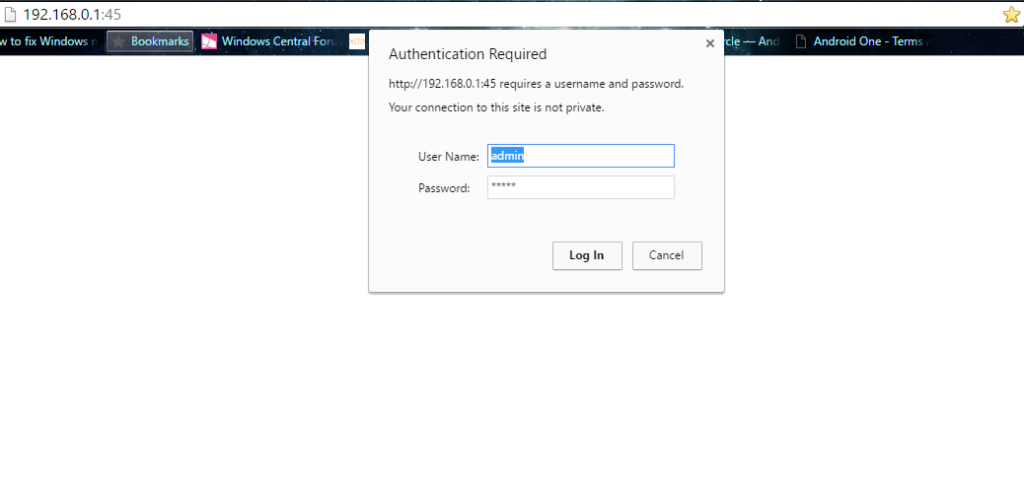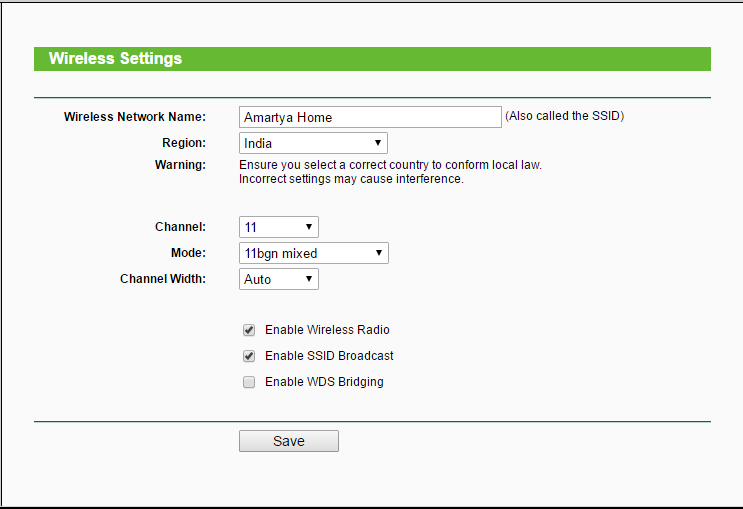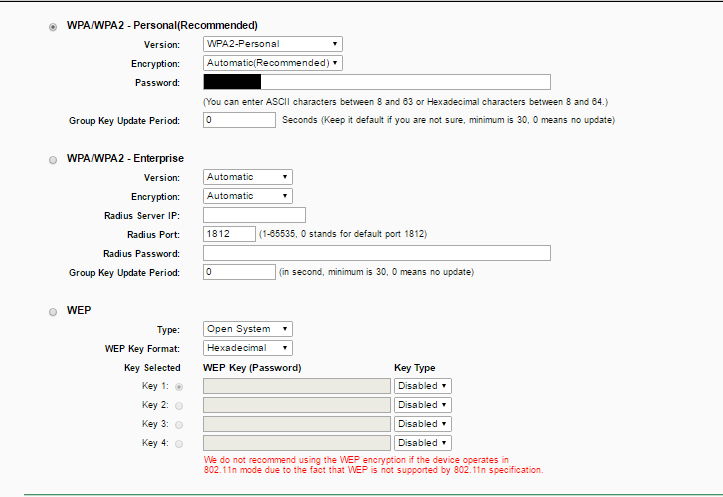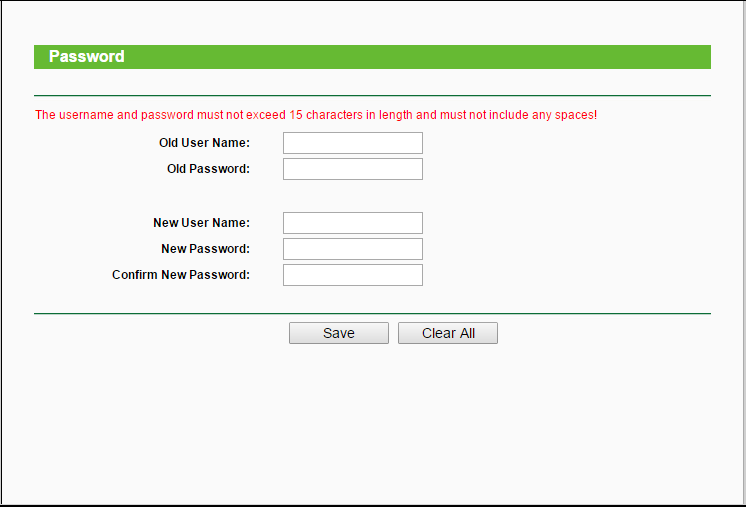In deze blog heb ik beschreven hoe je een router gebruikt.
Omdat steeds meer apparaten verbinding kunnen maken met draadloze netwerken, is het opzetten van een draadloze router een belangrijke stap geworden voor vrijwel elk thuisnetwerk. Als je je ooit hebt afgevraagd hoe je een router kunt gebruiken om verbinding te maken met internet, dan worden je vragen hier beantwoord.
A draadloze router instellen zorgt ervoor dat uw apparaten vrijwel overal in de woning verbinding kunnen maken met internet zonder dat er slordige kabels nodig zijn
Wat is een router?
Dus, wat is een router Een router is een apparaat waarmee u uw internetbandbreedte kunt verdelen over verschillende randapparatuur, zodat u deze in elk instrument afzonderlijk kunt gebruiken. Dit vertraagt meestal de algehele snelheid per apparaat, maar stelt u in staat internet op meer dan één apparaat te gebruiken.
Waar wordt een router voor gebruikt?
Een router wordt gebruikt om de internetbandbreedte die je hebt te routeren naar je verschillende apparaten, draadloos of bekabeld. Er zijn verschillende soorten routers met verschillende functionaliteit.
Hoe gebruik je een router? – Eenvoudige gids voor beginners
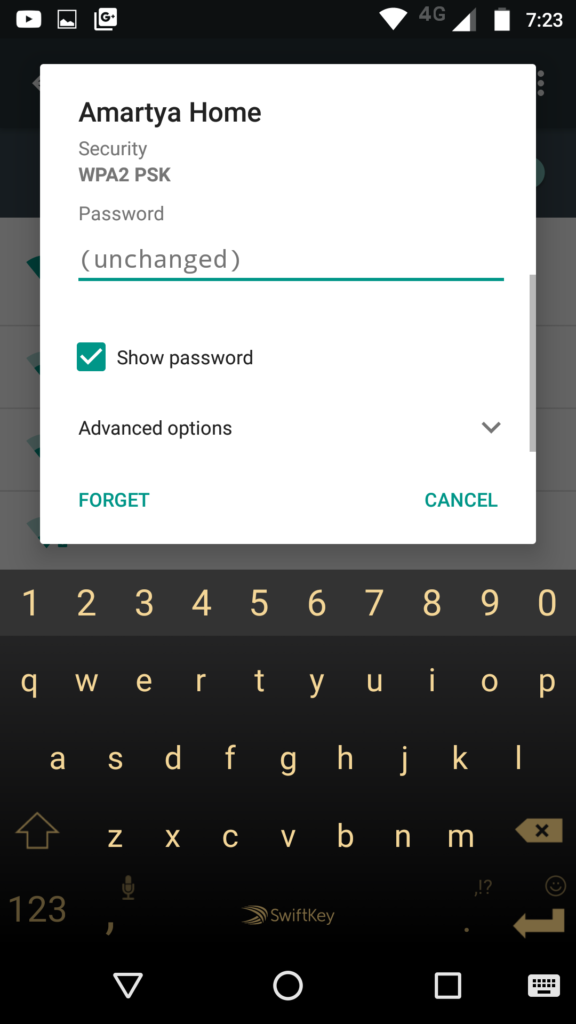
Laten we bespreken hoe een router in te stellen. Routers komen in verschillende soorten en maten. Vergelijk de functies om degene te vinden die bij u past. Als je meer ruimte hebt om af te dekken of veel wanden in huis hebt, heb je een router nodig die de mogelijkheid biedt om de antenne(s) te verbeteren.
Als meer dan één draadloos apparaat tegelijkertijd verbinding maakt met verschillende snelheden, wordt een MiMo-router aanbevolen. Anders zal het tarief voor alle apparaten dalen ten gunste van de hoogste ondersteunde waarde van iedereen op dat moment.
Wanneer u de router inschakelt, maakt deze alleen zijn Wi-Fi-netwerk en wordt het apparaat verbonden met het Wi-Fi-signaal van de router, niet met internet.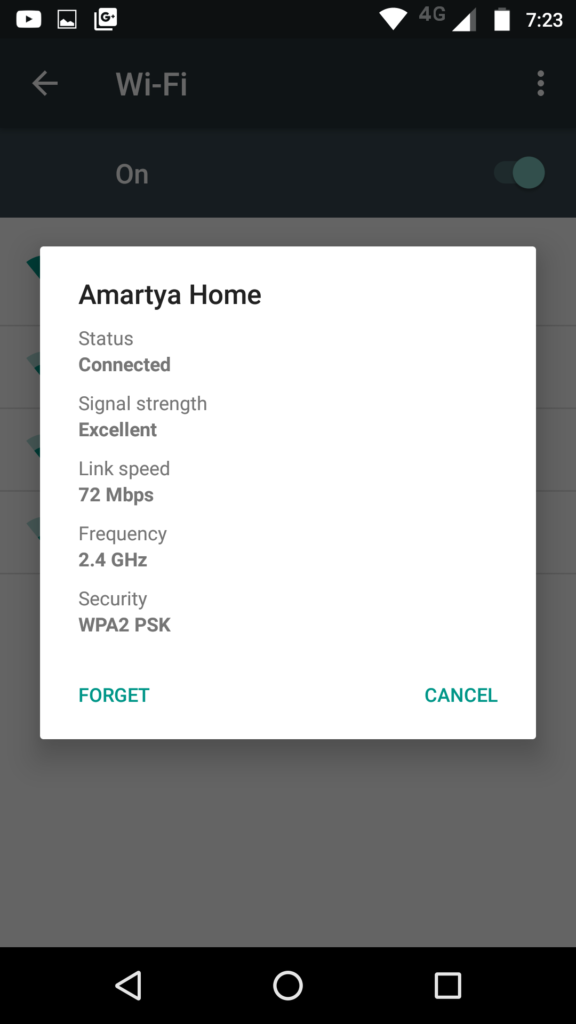
Om de router met internet te verbinden, in sommige gevallen met specifieke internetproviders, moet het MAC-adres van de router worden toegewezen aan de website van de webserviceprovider.
De MAC van de router vindt u afgedrukt op de router of in de documenten.
Ga naar de officiële website van de internetprovider en log in met de juiste gebruikersnaam en wachtwoord die door de webserviceprovider zijn verstrekt en ga naar de MAC-adres adres update optie.
Men kan daar het MAC-adres van hun huidige laptop/pc zien, daar het MAC-adres van de router toevoegen en opslaan. Dit proces houdt in dat de router het recht heeft om het internet te gebruiken dat wordt aangeboden door het breedbandbedrijf.
Hoe een router configureren?
Zoek het IP-adres van de router. Als dit een nieuwe verbinding of een nieuwe router is, zoek dan het standaard IP-adres dat is afgedrukt op een label dat aan de router is bevestigd of in de meegeleverde documentatie.
Als u het IP-nummer van de router nergens kunt vinden, kunt u op internet zoeken naar het ontwerpnummer van het model van de router om te zien wat het standaardadres is.
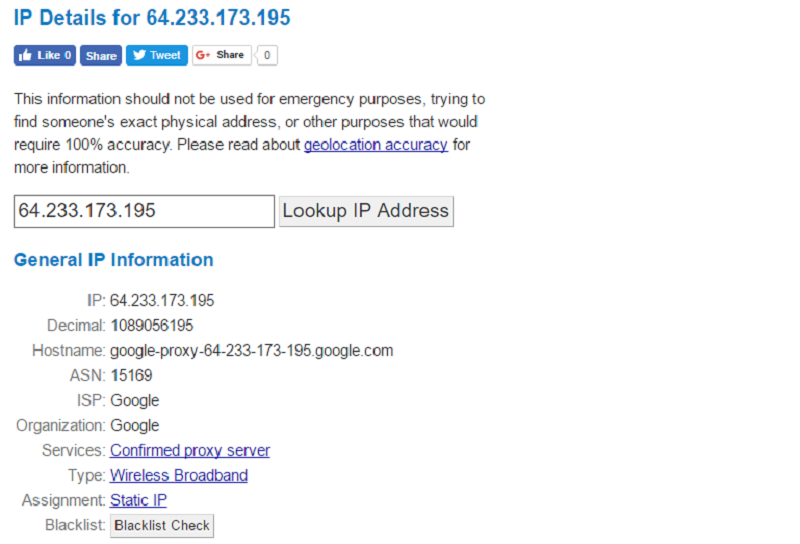
IP-adressen zijn opgemaakt als vier groepen van maximaal drie cijfers, gescheiden door punten.
- Open een internetbrowser op een pc die op de router is aangesloten. Voer het IP-adres van de router in de adresbalk in en druk op Enter. Uw Internet Explorer zal proberen verbinding te maken met het configuratiemenu van de router.
- Als uw router is geleverd met een installatieschijf, kunt u in plaats daarvan de installatietoepassing uitvoeren. Het zal veel van dezelfde doelen bereiken.

- Voer uw gebruikersnaam en wachtwoord in. Om toegang te krijgen tot de configuratiepagina, moet u zich op het IP-adres van de router bevinden en geldige inloggegevens op de juiste plaats invoeren. De meeste routers hebben een basisconfiguratie die u moet gebruiken om in te loggen.
Dit verschilt van model tot model, maar moet op de router of in de documentatie worden vermeld. De meest voorkomende gebruikersnaam is "admin" en veelgebruikte wachtwoorden zijn "admin" en "wachtwoord". In eerste instantie hebben de meeste routers alleen een gebruikersnaam en een leeg wachtwoord nodig. - Als u het juiste IP-adres of uw inloggegevens niet kunt achterhalen, zoekt u online naar uw routermodel om te zien wat de login is. Als het is gewijzigd, drukt u 10 tot 30+ seconden op de Reset-knop op de achterkant van de router (of zoals voorgeschreven in de instructies voor het routermodel) om de industriestandaarden te herstellen en probeert u het opnieuw.

- Open de draadloze instellingen en log in op uw router; u wordt naar het hoofdmenu geleid. Er zullen verschillende keuzes zijn om uit te kiezen. Het webgedeelte kan meestal met de standaardinstellingen worden gelaten, tenzij u specifieke instructies van uw internetprovider heeft ontvangen.
Op het tabblad Draadloos kunt u uw wifi-netwerk instellen waar u een naam voor uw draadloze netwerk kunt invoeren. In het gedeelte Draadloos ziet u een veld met het label SSID. Voer een unieke naam in voor uw draadloze netwerk.
Dit is wat de andere apparaten zien bij het scannen naar netwerken. Draadloze router instellen is vrij eenvoudig. - Vink het vakje aan om SSID-broadcast in te schakelen. Hierdoor wordt het draadloze netwerk permanent "ingeschakeld", zodat het gemakkelijk kan worden gezien door iedereen die zich binnen het bereik van het signaal bevindt.
- Kies een beveiligingsmethode uit de lijst met beschikbare beveiligingsopties. Kies voor de beste bescherming: WPA2-PSK als coderingsmethode. Dit is de moeilijkste verdediging om te kraken en geeft je de grootst mogelijke bescherming tegen hackers en indringers.

- Maak een wachtwoordzin. Nadat u uw veiligheidsmethode hebt gekozen, voert u een wachtwoordzin voor het netwerk in. Dit moet een ingewikkeld wachtwoord zijn met een combinatie van letters, cijfers en symbolen. Blijf uit de buurt van wachtwoorden die gemakkelijk kunnen worden afgeleid uit uw netwerknaam of uit uw kennis.
- Sla uw instellingen op. Als u klaar bent met het benoemen en bewaken van uw draadloze netwerk, klikt u op de knop Toepassen of Opslaan. De wijzigingen worden doorgevoerd op uw router, wat even kan duren. Nadat de router opnieuw is ingesteld, wordt uw draadloze netwerk ingeschakeld.

- Wijzig de gebruikersnaam en wachtwoordgegevens van uw router van de standaard. Nadat het systeem is geconfigureerd, moet u de gebruikersnaam en het wachtwoord wijzigen die u gebruikt om toegang te krijgen tot uw router.
Dit helpt uw router te beschermen tegen niet-goedgekeurde wijzigingen. U kunt deze wijzigen in het gedeelte Beheer van het configuratiemenu.
Dus, zo gebruik je een router. Het instellen van je wifi-router kan een moeilijke taak zijn als dit de eerste keer is dat je het doet, maar als je het eenmaal onder de knie hebt, is het een handige vaardigheid om te hebben.
Links